对于有点强迫症的站长来说,每次看到WordPress后台的更新小红点提示就不怎么舒服,但是又想马上升级更新,boke112百科以前已经分享过禁止WordPress更新的方法,具体请参考『如何禁止WordPress版本、主题和插件的自动更新?2种方法』。不过今天介绍的这款Disable All WordPress Updates插件更加给力,成功安装并启用之后无需任何操作即可完全禁用WordPress中的主题、插件、核心和cronjobs在内的更新检查,并防止显示任何通知。
Disable All WordPress Updates插件的安装及启用
WordPress后台 – 插件 – 安装插件 – 搜索“Disable All WordPress Updates”,点击该插件右上角的【现在安装】按钮,稍等片刻安装完毕后点击【Activate】或【启用】按钮启用该插件(PS:或前往插件 – 已安装的插件 – 找到该插件后点击【启用】按钮)。
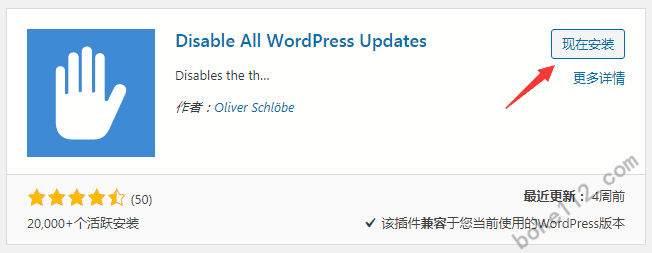
如果无法在后台直接安装就前往WordPress官方插件页面Disable All WordPress Updates中下载,然后在后台 – 插件 – 安装插件 – 点击【上传插件】- 点击【选择文件】按钮后选择刚才下载的插件安装包 – 点击【现在安装】按钮 – 成功安装后点击【启用插件】按钮。
Disable All WordPress Updates插件的使用
这款Disable All WordPress Updates成功安装并启用之后无需任何操作即可完全禁用WordPress中的主题、插件、核心和cronjobs在内的更新检查,并防止显示任何通知。我们进入到WordPress后台 – 仪表盘 – 更新,即可看到“此网站似乎处于版本控制之下,自动更新被禁用”的提示。具体如下图红框位置所示:
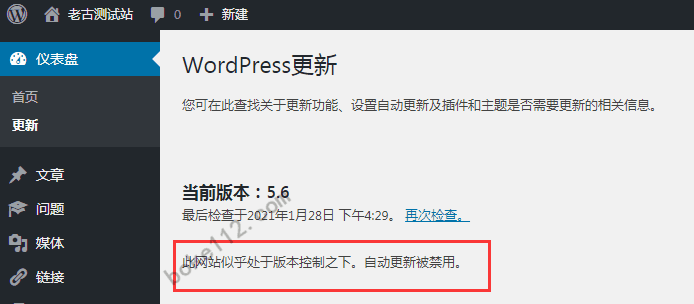
总结
WordPress的这款Disable All WordPress Updates插件使用比较简单,成功安装即可禁用WordPress的更新。如果你经常不爽WordPress后台的更新提示,那么建议考虑试试这款插件。















 桂公网安备 45010502000016号
桂公网安备 45010502000016号